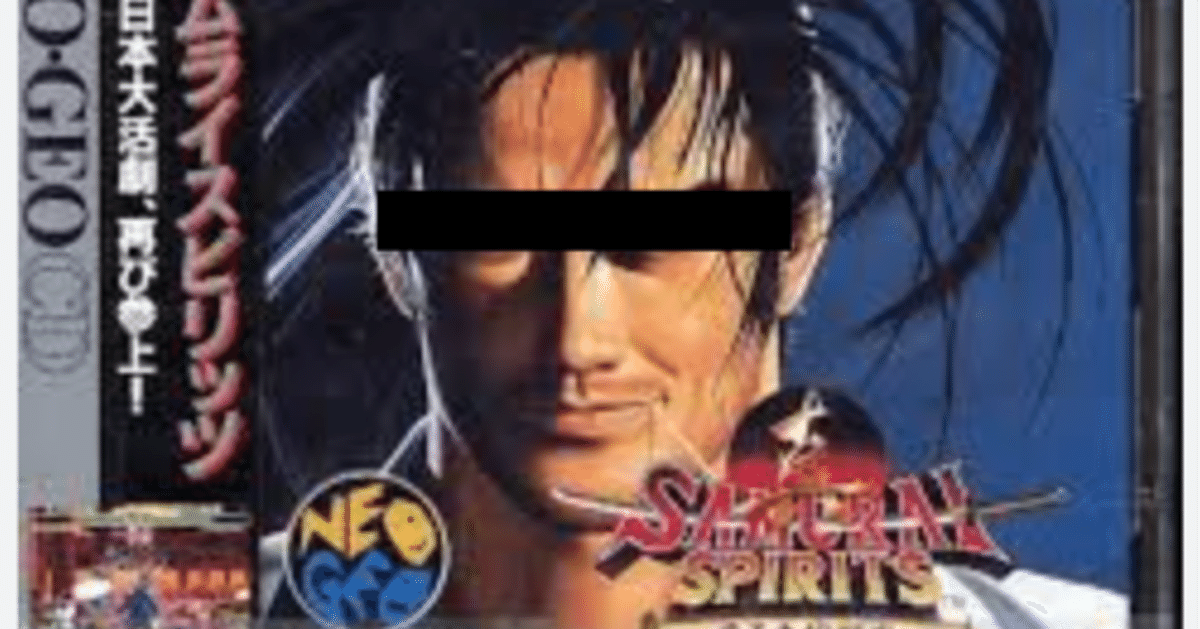
僕のライフワークはハードオフ!ジャンクのNEOGEO CD「真サムライスピリッツ」を買ってきたので遊んでみた!
どうも僕です。
ハードオフで、またもやゲームソフトを買いましたw

330円の「真サムライスピリッツ」です。
今回初のNEOGEO CDですw
まぁ、早速エミュレータを調べたところ
「RetroArch」の「NeoCD」が、今のところよさそうです。
ちなみに「RetroArch」は、様々なエミュの総合窓口みたいなものです。
まずは「RetroArch」をインストールしましょう。
RetroArchインストールとNeoCDの設定
こちらを参考にしました。
以下URLより、RetroArchをダウンロードしよう。https://buildbot.libretro.com/stable/1.15.0/windows/x86_64/RetroArch-Win64-setup.exe
ダウンロードできたら、

上記exeを実行してインストールしよう。
インストーラが起動したら、NEXTボタン。

同意(I Agree)して。
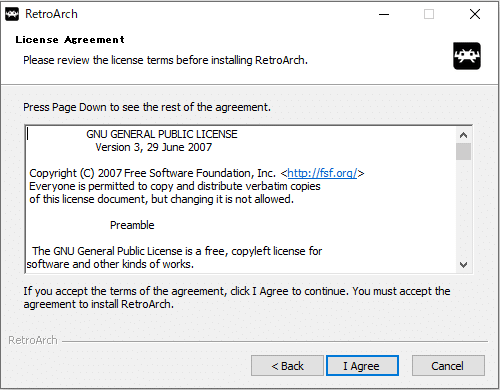
そのまま、Nextボタンぽち~

ここもそのまま、Nextボタンぽち~

Installボタンぽち~
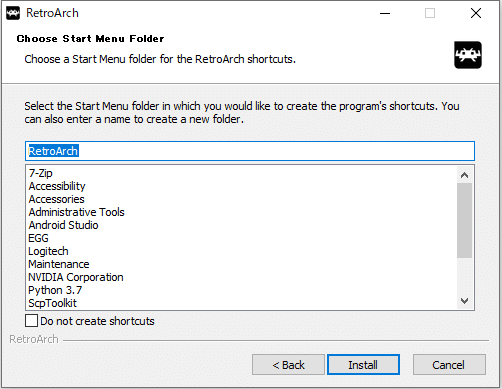
Finishボタンぽち~

RetroArchを起動する。

メインメニューのコアをロードを選ぶ。

コアをダウンロードを選んで、

SNK - Neo Geo CD (NeoCD)を選択する。

左下にインストールしました!って出ればOK

BIOSをダウンロードしよう。
フリーのBIOSがあるようで、以下のサイトから
「Download v3.3 for CD」をクリックしてダウンロードしよう。

ダウンロードしたら解凍しよう。

解凍したら、以下の「uni-bioscd.rom」を

c:\RetroArch-Win64\systemに、「neocd」というディレクトリを作成して、
その下を配置する。

ここで一旦、RetroArchは閉じる。

RetroArchのNeoCDの言語領域とシステム設定
CD/DVDドライブに「真サムライスピリッツ」のCDを挿入し、
RetroArchを起動しよう!

ゲームパッドをPCに接続しよう。
自分はPS3のコントローラで、Bluetooth接続です!
コアをロードしよう。

NeoCDを選択する。
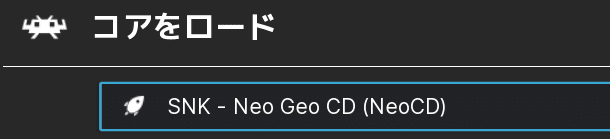
コア「NeoCD」がロードされたら左下に
NeoCDって出てくる。

「ディスクをロード」をクリック

CD/DVDドライブを選択しよう。

NEOGEOCDの画面が表示される。

以下の画面で「SELECT」ボタンをぽち~

REGIONは「JP」、SYSTEMは「CDZ」を選択しよう。

Aボタンをぽち~(PS3コントローラだと□ボタン)
すると、再起動して、勝手にCDが読み込まれます。
おぉ!きた~!

あぁ、こんなんだったなぁ・・・。
難しいっすwww
今回は以上です。
では!
